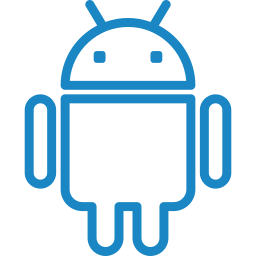1.67.3 НАСТРОЙКА МОБИЛЬНОГО ТЕЛЕФОНА «HANDS-FREE»
Если Вы хотите установить соединение с системой «Bluetooth®» в первый раз, необходимо осуществить процедуру согласования в соответствии с указанным ниже порядком:
1. Поверните выключатель зажигания в положение Асе.
2. Включите аудиосистему и Ваш мобильный телефон.
1. Кратковременно нажмите на кнопку MENU.
2. Нажмите на кнопку ENTER.
3. Вращайте регулятор MENU/VOL до выбора пункта PAIR PHONE, затем нажмите на кнопку ENTER.
4. На дисплее появится надпись READY ТО PAIR (готов к подключению), а затем надпись «PASSCODE=1234» (код = 1234).
1. Включите функцию подключения через Bluetooth®.
2. Включите режим поиска оборудования, поддерживающего функцию Bluetooth. Для более подробной информации обратитесь к инструкции по эксплуатации вашего мобильного телефона. Если в режиме поиска устройство обнаружено, это будет отображено на дисплее Вашего мобильного телефона.
3. Выберите устройство под названием MY CAR (мой автомобиль).
4. Введите код 1234, показанный на дисплее аудиосистемы, при помощи клавиатуры Вашего мобильного телефона, а затем нажмите клавишу подтверждения на Вашем мобильном телефоне.
• После завершения подключения аудиосистема автоматически зарегистрирует мобильный телефон, и на дисплее аудиосистемы появятся надписи «PAIRING ОК» (успешное подключение) и — CONNECT ОК» (успешное установление связи). Если система не может зарегистрировать телефон (появляется сообщение «PAIRING FAIL» -неудачное подключение), то вновь выполните описанную процедуру или обратитесь к руководству по эксплуатации Вашего мобильного телефона.
Кратковременно нажмите на кнопку MENU
PHONE SETUP (настройки телефона)
PAIR PHONE (подключение телефона)
READY ТО PAIR PASSCODE=1234 (готов к подключению, код — 1234)
Настройка вашего мобильного телефона: Выберите устройство «MYCAR», затем введите код 1234
PAIRING ОК (успешное подключение)
CONNECT ОК (успешная связь)
PAIR PHONE (подключение телефона)
Последовательно нажимайте на кнопку для выхода в основное меню.
* 1 Название мобильного устройства связи
• Вы можете зарегистрировать до 5 различных мобильных телефонов, поддерживающих функцию Bluetooth®. Однако одновременно Вы можете пользоваться только одним телефоном. Если Вы уже зарегистрировали 5 различных мобильных телефонов с функцией Bluetooth®, то новый мобильный телефон может только заменить один из ранее зарегистрированных. Для удаления ранее зарегистрированного телефона используйте функцию DEL PHONE (удаление телефона).
Перечень подключенных телефонов
Перечень подключенных телефонов показывает, какие телефоны Bluetooth® были подключены или зарегистрированы системой. Если в этом перечне содержатся несколько мобильных телефонов, то Вы можете выбрать желаемый телефон для подключения через систему Bluetooth®. В приведенном ниже примере будет подключен телефон «Mobile 2».
Кратковременно нажмите на кнопку MENU
PHONE SETUP (настройки телефона)
PAIRED LIST (перечень подключенных устройств)
PLEASE WAIT (пожалуйста, подождите)
CONNECT OK
CONNECT FAIL (соединение не установл.)
PAIRED LIST (перечень подключенных устройств)
Последовательно нажимайте на кнопку для выхода в основное меню.
Удаление ранее подключенного телефона
Эта функция устраняет связь между системой Bluetooth® и зарегистрированным мобильным телефоном. В приведенном ниже примере будет отключен мобильный телефон «Mobile 2», а телефон «Mobile 1» остается подключенным к системе.
Кратковременно нажмите на кнопку MENU
PHONE SETUP (настройки телефона)
DEL PHONE (удаление телефона)
Последовательно нажимайте на кнопку для выхода в основное меню.
Для соединения «Моbile 2» на дисплее появится надпись «DISCONNECTED» (отключено), затем «Моbile 2» и «DELETED»(удалено).
Активация функции Bluetooth®
Включение или отключение функции Bluetooth®: Для включения телефонной связи «hands-free» необходимо активировать функцию Bluetooth (за исключением режима подключения, в котором она активируется автоматически).
PHONE SETUP (настройки телефона)
BLUETOOTH (функция Bluetooth отключена)
BLUETOOTH (функция Bluetooth включена)
CONNECT OK
Название мобильного телефона
Delete phone book list (удаление телефонной книги)
Чтобы удалить всю информацию из телефонной книги, выполните следующее:
Кратковременно нажмите на кнопку MENU
PHONE SETUP (настройки телефона)
DEL P. BOOK (удаление телефонной книги)
DEL ALL? (удалить все записи?) (Нет)
DEL ALL? (удалить все записи?) (Да)
DEL P.BOOK (удаление телефонной книги)
Последовательно нажимайте на кнопку для выхода в основное меню.
По истечении срока действия авторских прав, в России этот срок равен 50-ти годам, произведение переходит в общественное достояние. Это обстоятельство позволяет свободно использовать произведение, соблюдая при этом личные неимущественные права — право авторства, право на имя, право на защиту от всякого искажения и право на защиту репутации автора — так как, эти права охраняются бессрочно.
© Автомануалы. Вся информация представленная на данном сайте является собственностью проекта, либо иных, указанных авторов.
Как подключить Android Auto к Toyota RAV4?
Вы недавно приобрели новый автомобиль или только что узнали об Android Auto и тоже хотите испытать его. Это совершенно нормально, зачем лишать себя бесплатного и эффективного сервиса, будь то слушать музыку, пользоваться GPS или звонить, приложение идеально. На этой странице содержания мы объясним как подключить Android Auto к вашему Toyota RAV4. Для этого сначала мы рассмотрим, что такое Android Auto и для чего он используется, затем мы перейдем к установке Android Auto и подключению к вашему Toyota RAV4, и, наконец, какое решение существует для вас, если ваш Toyota RAV4 не созданы с устройствами, совместимыми с Android Auto.
Android Auto на Toyota RAV4, что это?
Вы уже слышали об Android Auto, но вы не понимаете, в чем дело? Мы просто опишем цель этого приложения и какие положительные стороны могут быть в настройке на свой Toyota RAV4. Android Auto — это программное обеспечение Google, оно предназначено для интеграции всего вашего смартфона в ваш автомобиль. Действительно, Google выяснил, что сегодняшним автомобилям не хватает интегрированной технологии. Как следствие, они продумали лучшую стратегию по внедрению своей операционной системы в ваш автомобиль. Их сервис предоставляет несколько полезных функций, которые сделают ваш автомобиль еще более комфортным. Более того, это позволит вам оставаться на связи, не рискуя при вождении. активация Android Auto на Toyota RAV4 дает вам доступ к ряду положительных аспектов, голос:
- Сохраняйте лучшее от вашего мобильного телефона на экране вашего Toyota RAV4
- Чтобы иметь возможность позвонить кому-нибудь через динамики вашего автомобиля
- Слушайте любимую музыку с помощью Google Music или классических программ, таких как Spotify или Deezer.
- Следите за своим смартфоном с помощью голоса
- Прочтите вам текстовые сообщения, продиктуйте свои ответы в Android Auto, который преобразует их в текстовое сообщение.
Как подключить Android Auto на Toyota RAV4?
Во второй части мы рассмотрим процедуру для настроить Android Auto на Toyota RAV4. Независимо от того, есть ли у вас совместимый экран или нет, есть возможность воспользоваться этой услугой, которая сделает поездку на вашем автомобиле более приятной.
Учебное пособие: активация Android Auto на вашем Toyota RAV4
Пришло время установите Android Auto на свой Toyota RAV4. Благодаря этой статье мы опишем различные этапы этого метода и предупредим вас об элементах, которые могут создавать проблемы. Вот и все:
- Проверьте совместимость вашего телефона с Android Auto (минимальная версия 5.1 Lollipop), обязательно обновите свой смартфон, если он устарел.